Údar:
Virginia Floyd
Dáta An Chruthaithe:
6 Lúnasa 2021
An Dáta Nuashonraithe:
1 Iúil 2024
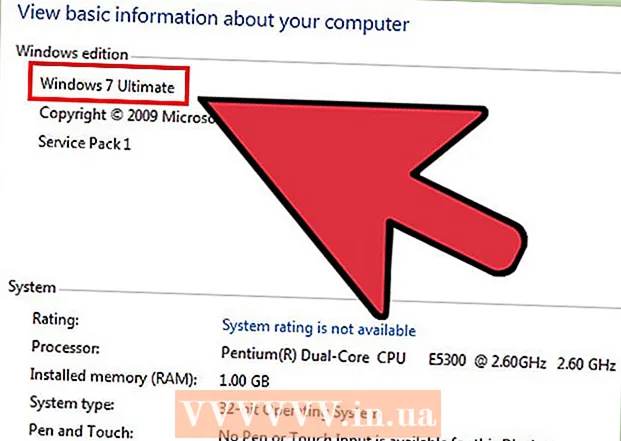
Ábhar
- Céimeanna
- Modh 1 de 3: Conas Ródú IP a Chumasú ar Windows NT
- Modh 2 de 3: Conas Ródú IP a Chumasú i Windows XP, Vista agus Windows 7
- Modh 3 de 3: Modh éasca eile do Windows 7
- Leideanna
- Rabhaidh
Má tá Windows NT nó córais oibriúcháin eile á n-úsáid agat, b’fhéidir go mbeidh ort fios a bheith agat conas ródú IP a chumasú agus táblaí ródaithe statacha a chumrú ag úsáid route.exe. Is próiseas é ródú IP a cheadaíonn sonraí a threorú ar fud líonra ríomhairí, seachas ríomhaire amháin. Is minic a dhéantar ródú a dhíchumasú de réir réamhshocraithe i Windows NT. Bí cúramach le hEagarthóir na Clárlainne agus tú ag cumasú ródú IP. Má tá sé cumraithe go mícheart, d’fhéadfadh fadhbanna le do chóras iomlán a bheith mar thoradh air, agus d’fhéadfadh sé go n-éileodh sé fiú Windows NT nó do chóras oibriúcháin eile a athshuiteáil go hiomlán.
Céimeanna
Modh 1 de 3: Conas Ródú IP a Chumasú ar Windows NT
 1 Tosaigh Eagarthóir na Clárlainne, uirlis a ligeann duit athruithe a dhéanamh ar chláir Windows. Oscail an roghchlár Tosaigh agus clóscríobh REGEDT32.EXE sa bhosca cuardaigh. Brúigh Iontráil agus roghnaigh an t-ainm ceart ón liosta. Is féidir leat cliceáil freisin ar "Rith" agus clóscríobh REGEDT32.EXE chun é a oscailt.
1 Tosaigh Eagarthóir na Clárlainne, uirlis a ligeann duit athruithe a dhéanamh ar chláir Windows. Oscail an roghchlár Tosaigh agus clóscríobh REGEDT32.EXE sa bhosca cuardaigh. Brúigh Iontráil agus roghnaigh an t-ainm ceart ón liosta. Is féidir leat cliceáil freisin ar "Rith" agus clóscríobh REGEDT32.EXE chun é a oscailt.  2 Faigh an eochair chlárlainne seo a leanas: HKEY_LOCAL_MACHINE CÓRAS CurrentControlSet Services Tcpip Paraiméadair, ansin roghnaigh "Cuir Luach leis."
2 Faigh an eochair chlárlainne seo a leanas: HKEY_LOCAL_MACHINE CÓRAS CurrentControlSet Services Tcpip Paraiméadair, ansin roghnaigh "Cuir Luach leis."  3 Iontráil na luachanna seo a leanas sna háiteanna cuí chun ródú IP a chumasú trí Windows NT:
3 Iontráil na luachanna seo a leanas sna háiteanna cuí chun ródú IP a chumasú trí Windows NT:- Ainm Luach: IpEnableRouter
- Cineál Sonraí: REG_DWORD
- Luach: 1
 4 Scoir an clár agus ansin do ríomhaire agus Windows NT a atosú.
4 Scoir an clár agus ansin do ríomhaire agus Windows NT a atosú.
Modh 2 de 3: Conas Ródú IP a Chumasú i Windows XP, Vista agus Windows 7
 1 Tosaigh Eagarthóir na Clárlainne. Roghnaigh an roghchlár Tosaigh agus cuir isteach REGEDIT.EXE sa chlár Rith nó sa bhosca cuardaigh. Beidh an clár Rith ar fáil do chórais oibriúcháin Windows XP agus úsáidfear an bosca cuardaigh do chórais oibriúcháin Vista agus Windows 7.
1 Tosaigh Eagarthóir na Clárlainne. Roghnaigh an roghchlár Tosaigh agus cuir isteach REGEDIT.EXE sa chlár Rith nó sa bhosca cuardaigh. Beidh an clár Rith ar fáil do chórais oibriúcháin Windows XP agus úsáidfear an bosca cuardaigh do chórais oibriúcháin Vista agus Windows 7.  2 Faigh an subkey seo a leanas: HKEY_LOCAL_MACHINE CÓRAS CurrentControlSet Services Tcpip Paraiméadair. Scrollaigh nó bain úsáid as an bhfeidhm cuardaigh chun í a fháil. Déan cinnte go roghnaíonn tú an eochair cheart, go háirithe mura bhfuil cúltaca clárlainne déanta agat le déanaí.
2 Faigh an subkey seo a leanas: HKEY_LOCAL_MACHINE CÓRAS CurrentControlSet Services Tcpip Paraiméadair. Scrollaigh nó bain úsáid as an bhfeidhm cuardaigh chun í a fháil. Déan cinnte go roghnaíonn tú an eochair cheart, go háirithe mura bhfuil cúltaca clárlainne déanta agat le déanaí.  3 Socraigh luachanna na clárlainne sa chuid chomhfhreagrach d’fhonn ródú IP a chumasú i Windows XP:
3 Socraigh luachanna na clárlainne sa chuid chomhfhreagrach d’fhonn ródú IP a chumasú i Windows XP:- Ainm Luach: IpEnableRouter
- Cineál Luach (cineál): REG_DWORD
- Sonraí Luach: 1. Cumasóidh sé seo Prótacal Rialaithe Tarchurtha agus Seoladh Paicéad, ar a dtugtar TCP / IP Forwarding freisin, do gach nasc a bhunaítear ar do ríomhaire. Go bunúsach tá tarchur sonraí TCP / IP mar an gcéanna le ródú IP.
 4 Dún eagarthóir na clárlainne chun ródú IP a chríochnú i Windows XP agus i gcórais oibriúcháin Windows eile.
4 Dún eagarthóir na clárlainne chun ródú IP a chríochnú i Windows XP agus i gcórais oibriúcháin Windows eile.
Modh 3 de 3: Modh éasca eile do Windows 7
 1 Téigh go Rith, clóscríobh "seirbhísí.msc" (gan luachana).
1 Téigh go Rith, clóscríobh "seirbhísí.msc" (gan luachana). 2 Faigh seirbhís "Ródú agus Rochtain cianda", beidh sé díchumasaithe de réir réamhshocraithe.
2 Faigh seirbhís "Ródú agus Rochtain cianda", beidh sé díchumasaithe de réir réamhshocraithe. 3 Chun é a chumasú, cliceáil ar dheis air agus roghnaigh Airíonna agus athraigh "Cineál Tosaithe" ar an:
3 Chun é a chumasú, cliceáil ar dheis air agus roghnaigh Airíonna agus athraigh "Cineál Tosaithe" ar an:- "Lámhleabhar" - más mian leat é a rith nuair a theastaíonn sé uait, nó
- "Uathoibríoch"- é a rith aon uair a théann an ríomhaire suas, nó
- "Moill uathoibríoch" - más mian leat tosú beagán níos déanaí tar éis do sheirbhísí eile ar do ríomhaire tosú ag am tosaithe.
 4 Anois cliceáil Cuir Iarratas agus cliceáil OK.
4 Anois cliceáil Cuir Iarratas agus cliceáil OK. 5 Anois cliceáil ar dheis ar an tseirbhís Routing and Remote access agus cliceáil Tosaigh agus lig don táscaire deireadh.
5 Anois cliceáil ar dheis ar an tseirbhís Routing and Remote access agus cliceáil Tosaigh agus lig don táscaire deireadh. 6 Anois téigh go Rith agus clóscríobh "cmd" chun líne ordaithe a fháil agus clóscríobh "ipconfig / all". Agus ba cheart duit an líne seo a fheiceáil "Cumasaithe Routing IP .........: Sea", a bheidh tríú sreangán. Ciallaíonn sé seo go bhfuil Routing cumasaithe.
6 Anois téigh go Rith agus clóscríobh "cmd" chun líne ordaithe a fháil agus clóscríobh "ipconfig / all". Agus ba cheart duit an líne seo a fheiceáil "Cumasaithe Routing IP .........: Sea", a bheidh tríú sreangán. Ciallaíonn sé seo go bhfuil Routing cumasaithe. - Is féidir leat a dhíchumasú tríd an gcineál tosaithe a athrú chun é a dhíchumasú agus a chumasú "ipconfig / all"chun an stádas a fheiceáil.
 7 Nóta: Tástáladh an modh seirbhísí ar Win 7 Ultimate OS. D’fhéadfadh nach mbeadh an tseirbhís seo liostaithe i leaganacha eile.
7 Nóta: Tástáladh an modh seirbhísí ar Win 7 Ultimate OS. D’fhéadfadh nach mbeadh an tseirbhís seo liostaithe i leaganacha eile.
Leideanna
- Déan cinnte go bhfuil cúltaca de do chlárlann agat sula ndéanann tú aon athruithe. Cosnóidh sé seo do chóras má dhéanann tú botún agus tú ag athrú luachanna na clárlainne. Má scoireann tú an chéim seo, déanfaidh tú dochar don chóras iomlán ar deireadh. Is féidir leat tuilleadh faisnéise a fháil maidir le cúltaca agus athshlánú i bpainéal rialaithe do ríomhaire nó ar shuíomh Gréasáin Microsoft thíos "Tacaíocht."
Rabhaidh
- Bí cúramach agus luachanna in Eagarthóir na Clárlainne á athrú. Má iontrálann tú luachanna míchearta nó má athraíonn tú na socruithe míchearta, féadfaidh tú damáiste a dhéanamh do do ríomhaire nó do chóras oibriúcháin. Mura bhfuil aon taithí agat le ríomhairí, b’fhéidir gur mhaith leat gairmí a fhostú nó comhairle a lorg ó dhuine a bhfuil níos mó taithí aige.



